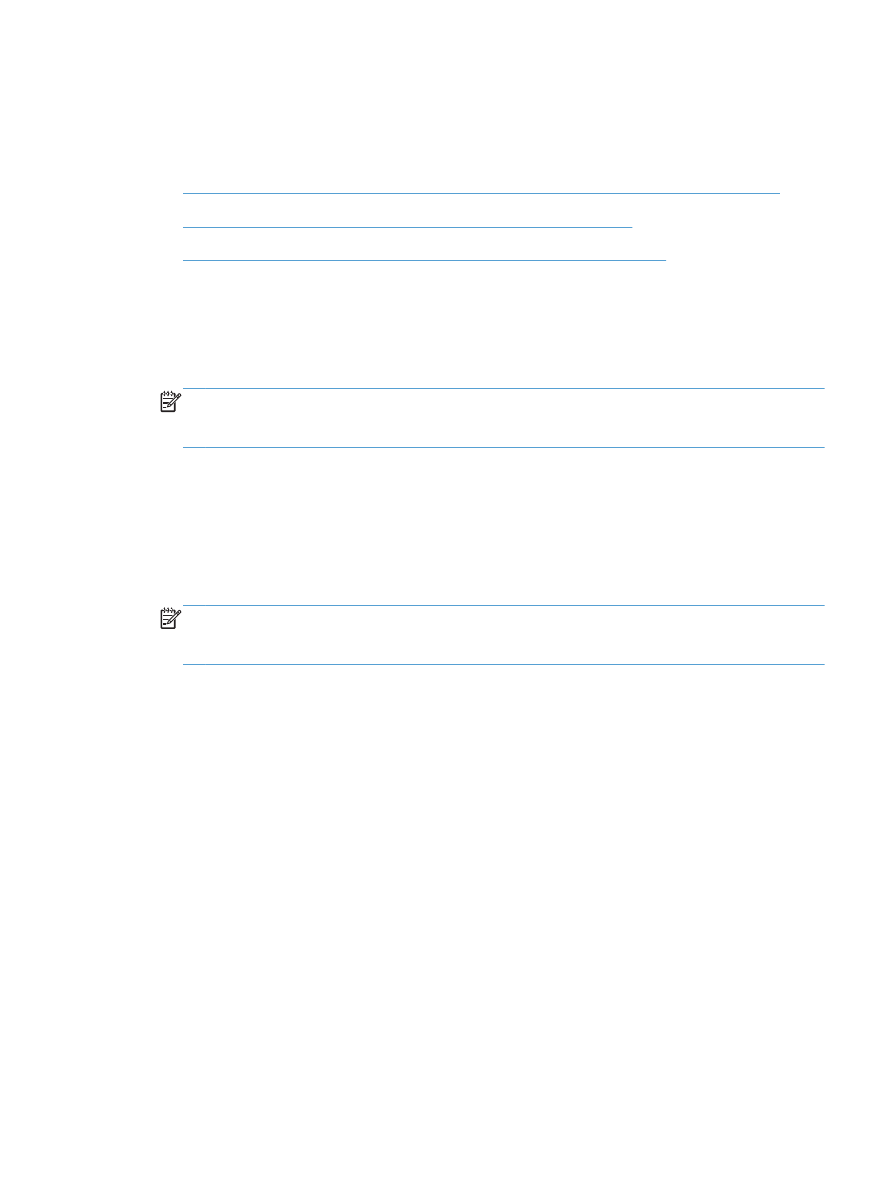
Επίλυση προβλημάτων λογισμικού της συσκευής στα Windows
235
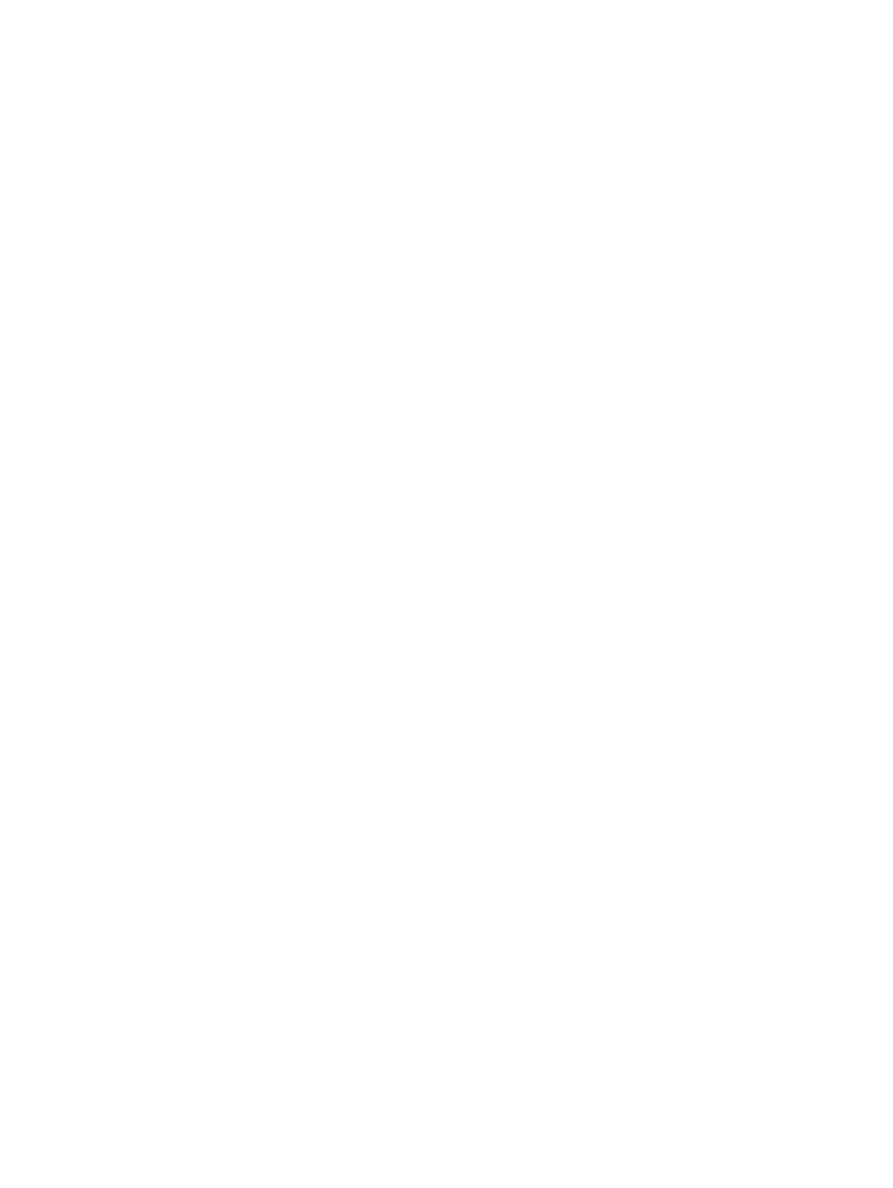
Windows XP, Windows Server 2003, Windows Server 2008 και Windows Vista
α. Κάντε κλικ στο κουμπί Start (Έναρξη).
β. Κάντε κλικ στο Ρυθμίσεις.
γ. Κάντε κλικ στο Printers and Faxes (Εκτυπωτές και φαξ - χρησιμοποιώντας την
προεπιλεγμένη προβολή του μενού Έναρξη) ή κάντε κλικ στο Printers (Εκτυπωτές -
χρησιμοποιώντας την κλασική προβολή του μενού Έναρξη).
δ. Κάντε δεξιό κλικ στο εικονίδιο του προγράμματος οδήγησης και, στη συνέχεια, επιλέξτε
Ιδιότητες.
ε.
Κάντε κλικ στην καρτέλα Θύρες και, έπειτα, επιλέξτε Διαμόρφωση θύρας.
ζ. Επιβεβαιώστε τη διεύθυνση IP και κάντε κλικ στο OK ή το Ακύρωση.
η. Εάν οι διευθύνσεις IP δεν είναι ίδιες, διαγράψτε το πρόγραμμα οδήγησης και εγκαταστήστε το
ξανά χρησιμοποιώντας τη σωστή διεύθυνση IP.
Windows 7
α. Κάντε κλικ στο κουμπί Start (Έναρξη).
β. Επιλέξτε Συσκευές και εκτυπωτές.
γ. Κάντε δεξιό κλικ στο εικονίδιο του προγράμματος οδήγησης και, στη συνέχεια, επιλέξτε
Ιδιότητες εκτυπωτή.
δ. Κάντε κλικ στην καρτέλα Θύρες και, έπειτα, επιλέξτε Διαμόρφωση θύρας.
ε.
Επιβεβαιώστε τη διεύθυνση IP και κάντε κλικ στο OK ή το Ακύρωση.
ζ. Εάν οι διευθύνσεις IP δεν είναι ίδιες, διαγράψτε το πρόγραμμα οδήγησης και εγκαταστήστε το
ξανά χρησιμοποιώντας τη σωστή διεύθυνση IP.
236
Κεφάλαιο 9 Επίλυση προβλημάτων
ELWW
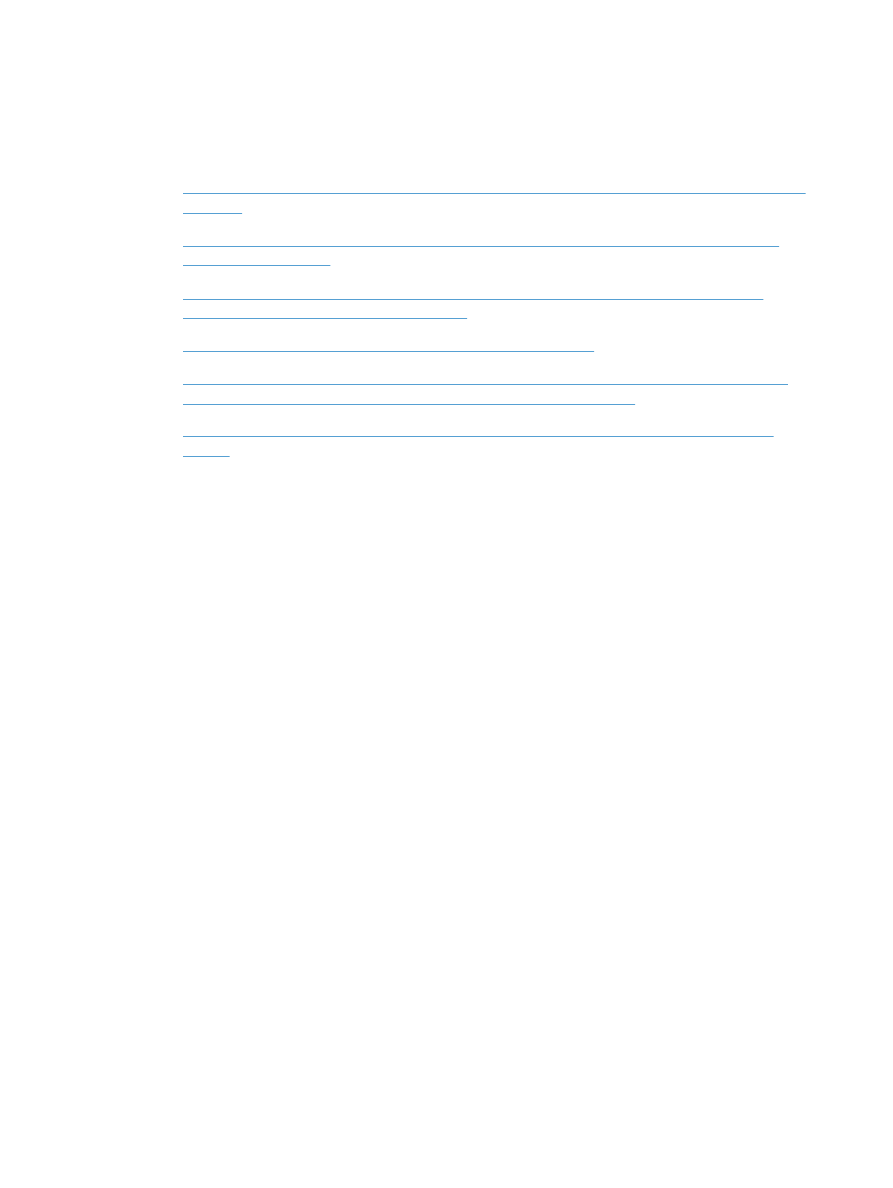
Επίλυση προβλημάτων λογισμικού της συσκευής σε
Mac OS X
●
Το πρόγραμμα οδήγησης εκτύπωσης δεν εμφανίζεται στη λίστα "Εκτύπωση & φαξ" ή "Εκτύπωση &
σάρωση"
●
Το όνομα του προϊόντος δεν εμφανίζεται στη λίστα προϊόντων, στη λίστα "Εκτύπωση & φαξ" ή
"Εκτύπωση & σάρωση"
●
Το πρόγραμμα οδήγησης εκτύπωσης δεν ρυθμίζει αυτόματα το επιλεγμένο προϊόν στη λίστα
"Εκτύπωση & φαξ" ή "Εκτύπωση & σάρωση"
●
Κάποια εργασία εκτύπωσης δεν στάλθηκε στο προϊόν που θέλατε
●
Όταν έχει συνδεθεί με καλώδιο USB, το προϊόν δεν εμφανίζεται στη λίστα "Εκτύπωση & φαξ" ή
"Εκτύπωση & σάρωση" μετά την επιλογή του προγράμματος οδήγησης.
●
Όταν χρησιμοποιείτε σύνδεση USB, χρησιμοποιείτε πρόγραμμα οδήγησης εκτύπωσης γενικής
χρήσης
Το πρόγραμμα οδήγησης εκτύπωσης δεν εμφανίζεται στη λίστα
"Εκτύπωση & φαξ" ή "Εκτύπωση & σάρωση"
1.
Βεβαιωθείτε ότι το αρχείο .GZ του προϊόντος βρίσκεται στον ακόλουθο φάκελο του σκληρού
δίσκου: Library/Printers/PPDs/Contents/Resources. Εάν είναι απαραίτητο,
επανεγκαταστήστε το λογισμικό.
2.
Αν το αρχείο GZ βρίσκεται στο φάκελο, ενδέχεται να έχει καταστραφεί το αρχείο PPD. Διαγράψτε το
αρχείο και εγκαταστήστε ξανά το λογισμικό.
Το όνομα του προϊόντος δεν εμφανίζεται στη λίστα προϊόντων, στη
λίστα "Εκτύπωση & φαξ" ή "Εκτύπωση & σάρωση"
1.
Βεβαιωθείτε ότι έχουν συνδεθεί σωστά τα καλώδια και ότι έχει ενεργοποιηθεί το προϊόν.
2.
Εκτυπώστε μια σελίδα ρυθμίσεων για να ελέγξετε την ονομασία του προϊόντος. Επαληθεύστε ότι το
όνομα στη σελίδα ρυθμίσεων ταιριάζει με το όνομα του προϊόντος στη λίστα Εκτύπωση & φαξ
(Εκτύπωση & σάρωση σε Mac OS X v10.7).
3.
Χρησιμοποιήστε το κουμπί + για να προσθέσετε το προϊόν στη λίστα Εκτύπωση & φαξ
(Εκτύπωση & σάρωση σε Mac OS X v10.7).
4.
Αντικαταστήστε το καλώδιο USB ή το καλώδιο δικτύου με ένα καλώδιο υψηλής ποιότητας.
ELWW